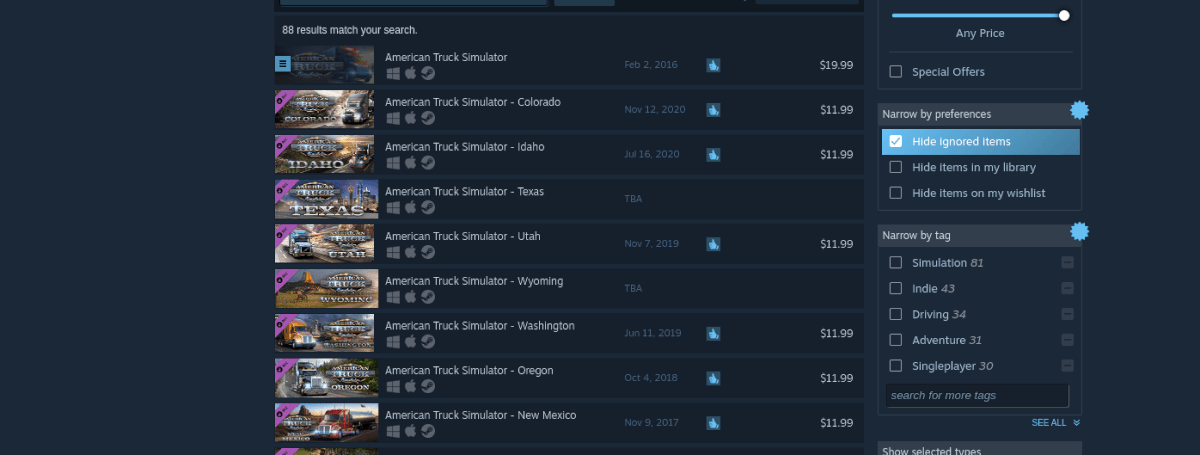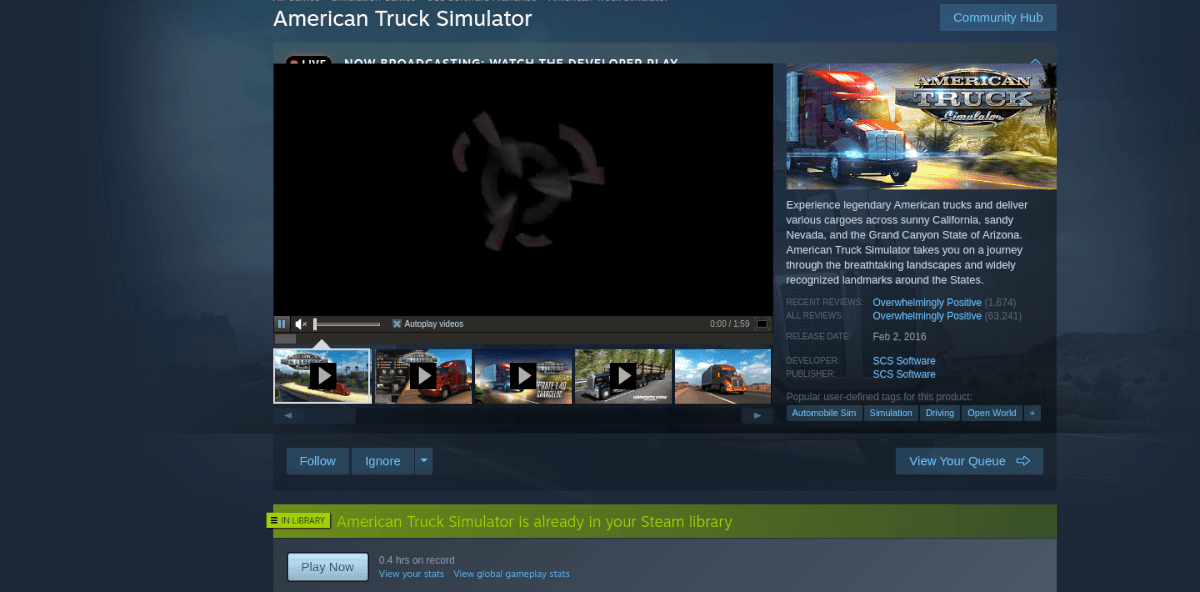American Truck Simulatorは、SCSSoftwareによって開発されたトラックシミュレーターゲームです。これはEuroTruck Simulator 2の続編であり、アメリカ全土で18輪トラックを走らせることをプレーヤーに任せています。このガイドでは、Linuxで再生する方法を紹介します。
Linux上のAmericanTruck Simulator
American Truck Simulatorはネイティブリリースであるため、Linuxで動作します。ただし、ゲームはLinuxバージョンのSteamでのみプレイでき、開発者は他のディストリビューションサービスでLinuxにゲームをリリースしていません。
Steamのインストール
そのため、American Truck SimulatorをLinuxで動作させる方法を説明する前に、LinuxにSteamをインストールする方法を確認する必要があります。 Linux PCへのSteamのインストールを開始するには、ターミナルウィンドウを起動します。
キーボードの Ctrl + Alt + T を押すと、Linuxデスクトップでターミナルウィンドウを起動できます。または、アプリメニューで「ターミナル」を検索して開きます。ターミナルウィンドウが開いたら、以下に概説するインストール手順に従ってください。
Ubuntu
SteamはUbuntuのプライマリソフトウェアソースに含まれています。システムにインストールする場合は、次のコマンドを使用してインストールできます。
sudo apt install Steam
Debian
DebianでSteamを使用するには、最初にSteamをダウンロードする必要があります DEBパッケージをLinuxPCに追加します。この理由は、ValveのSteam DEBは、「non-free」リポジトリに含まれているものよりもはるかに簡単にインストールできるためです。
Steam DEBパッケージをダウンロードするには、次の wget コマンドを使用します。このコマンドは、DEBへのリンクをたどり、ホームフォルダに配置します。
wget https://steamcdn-a.akamaihd.net/client/installer/steam.deb
ダウンロードが完了したら、Steamのインストールを開始できます。以下の dpkg コマンドを使用して、Steamの最新リリースをインストールします。
sudo dpkg-i Steam.deb
Steamのインストールが完了すると、依存関係の問題が発生します。それは問題ありません!以下の apt-get install-f コマンドを使用して、依存関係の問題をすばやく修正できます。
sudo apt-get install-f
Arch Linux
Steamは、すべての Arch Linux ユーザーが「multilib」ソフトウェアリポジトリ。問題は、純粋な「64ビット」インストールを好む人もいるため、すべてのArchユーザーがこのリポジトリをオンにしているわけではないということです。
「multilib」ソフトウェアリポジトリをオンにするには、/etc/pacman.conf ファイルを開き、「multilib」を見つけます。 「multilib」の前からすべての#記号を削除し、以下のコマンドを使用してPacmanを再同期します。
sudo pacman-Syy
システムが再同期されたら、次のコマンドを使用してArchLinuxに最新リリースのSteamをインストールできます。
sudo pacman-S Steam
Fedora/OpenSUSE
FedoraとOpenSUSELinuxはどちらも、ソフトウェアソースにSteamをインストールできるので、少しの努力でそれらを動作させることができます。ただし、これらのプログラムは実行されず、Flatpakがリリースされるため、代わりにFlatpakにSteamをインストールすることをお勧めします。
Flatpak
SteamはFlatpakとして利用できます。インストールする場合は、Flatpakランタイムを設定することから始めます。ランタイムは簡単にインストールでき、
Flatpakランタイムがインストールされたら、 flatpak remote-add コマンドを使用してFlatpakアプリストアをインストールします。次に、 flatpak install コマンドを使用して、コンピューターにFlatpakバージョンのSteamをインストールします。
flatpak remote-add--if-not-exists flathub https://flathub.org/repo/flathub.flatpakrepo
flatpak install flathub com.valvesoftware.Steam
LinuxにAmericanTruckSimulatorをインストールする
Steamアプリをインストールしたら、ユーザーアカウント情報を使用してログインし、以下の手順に従ってLinuxPCでAmericanTruckSimulatorを動作させます。
ステップ1: Steamにログインし、[保存]ボタンを見つけます。 「ストア」をクリックして、Steamストアフロントにアクセスします。このエリアでは、American TruckSimulatorなどのゲームを購入できます。
ステップ2:検索ボックスを見つけて、マウスでクリックします。次に、「American Truck Simulator」と入力し、 Enter キーを押します。検索結果で「AmericanTruckSimulator」オプションが見つかるまで検索結果を調べてクリックします。
ステップ3:マウスで「AmericanTruckSimulator」をクリックすると、American TruckSimulatorストアフロントページに移動します。このページで、緑色の[カートに追加]ボタンを見つけて、マウスでクリックします。
[カートに追加]をクリックすると、ゲームを購入してアカウントに追加できます。
ステップ4: SteamアカウントでAmericanTruck Simulatorを購入したら、[ライブラリ]ボタンを見つけて、マウスでクリックします。次に、ゲームのリストで「AmericanTruckSimulator」を検索します。

青い[インストール]ボタンをクリックして、ゲームをダウンロードしてコンピューターにインストールします。インストールが完了すると、LinuxPCでAmericanTruckSimulatorをプレイできるようになります。楽しんで、楽しいゲームを楽しんでください!
<!-。pagination-single->